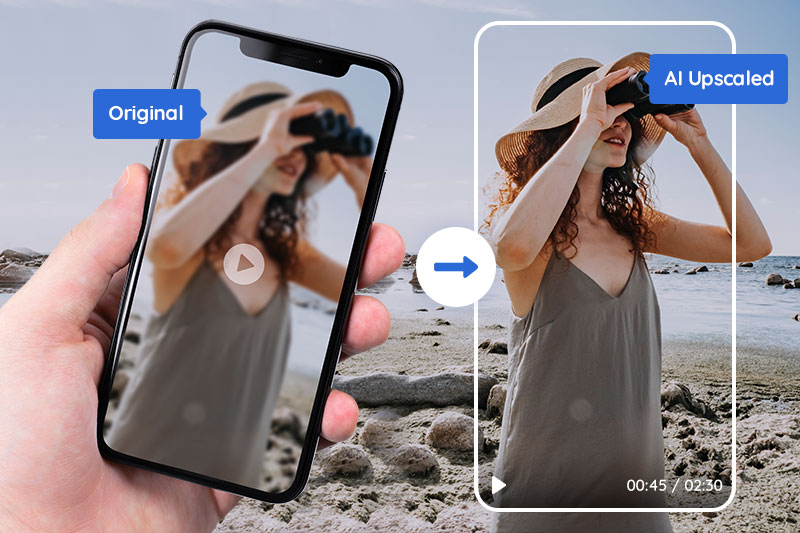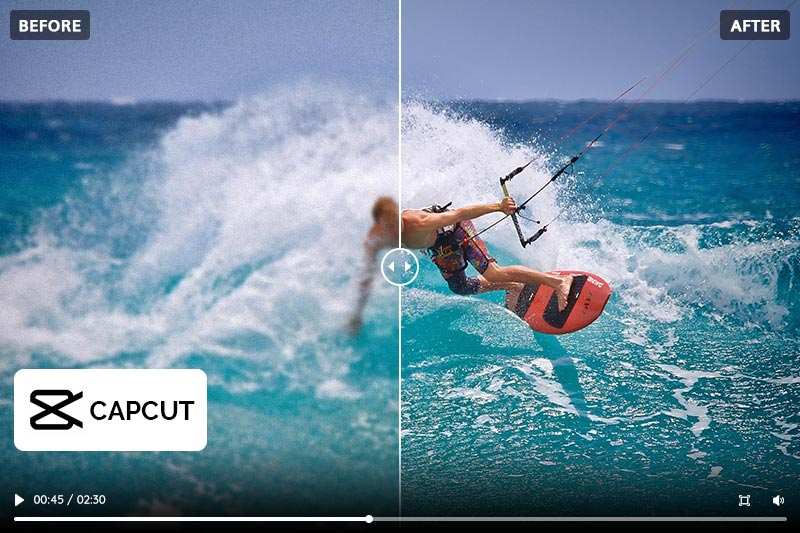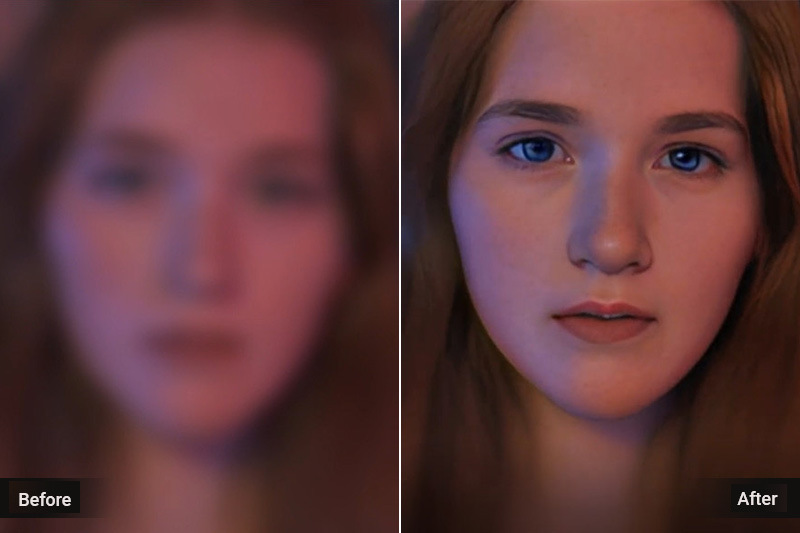Améliorez gratuitement la qualité de vidéo avec la puissance d'IA
Si nous regardons des anciennes vidéos avec enthousiasme et plaisir, ce sentiment est parfois gâché par le flou et le bougé de la vidéo. Ces vidéos ont probablement été tournées il y a longtemps, à une époque où les caméras et les smartphones (en particulier les smartphones) ne permettaient pas de capturer automatiquement les meilleurs résultats. La solution à ce problème consiste évidemment à améliorer la qualité de la vidéo à l'aide des outils adaptés. Vous trouverez ici quelques solutions gratuites.
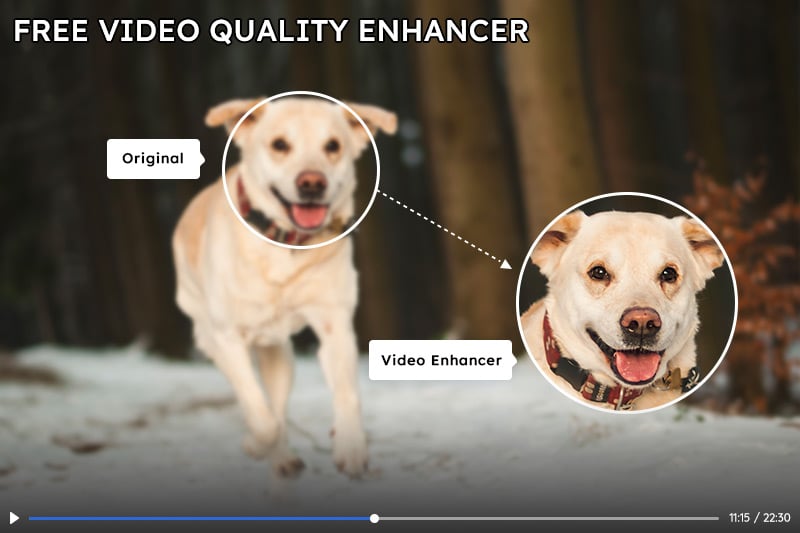
Partie 1 : Pourquoi avez-vous besoin d'outils pour améliorer la vidéo ?
Comme mentionné précédemment, les caméras ne sont pas toujours capables de capturer immédiatement les meilleurs résultats, et la situation est encore pire avec les smartphones. Les vidéos enregistrées avec ces appareils présentent souvent de mauvais niveaux de contraste et de luminosité, des niveaux de bruit élevés (la nuit ou dans des environnements sombres), des couleurs non saturées et ternes, etc. Ce n'est évidemment pas le cas de tous. Il existe de nombreux appareils de qualité qui vous permettent d'obtenir immédiatement de superbes résultats lors de l'enregistrement de vidéos. Toutefois, ces appareils sont généralement trop chers ou trop compliqués à utiliser. Grâce à la technologie d'IA, l'amélioration de la vidéo avec IA devient de plus en plus la meilleure option pour la réalisation de vidéos haute résolution.
Que peuvent faire les outils d'amélioration vidéo ?
En règle générale, vous pouvez attendre les fonctionnalités suivantes d'un outil d'amélioration vidéo :
- ☛ Résolution supérieure
- ☛ Meilleur éclairage
- ☛ Amélioration de la stabilité
- ☛ Débruitage
- ☛ Ajustement des couleurs
- ☛ Anti-flou
Pourquoi choisir les outils vidéo d'IA ?
Certains outils d'amélioration vidéo traditionnels se contentent d'afficher la vidéo à des spécifications plus élevées plutôt qu'à une qualité supérieure, alors que l'amélioration par IA consiste à générer des pixels supplémentaires d'informations vidéo et à ajouter plus de détails. En bref, les outils d'IA facilitent le traitement et l'amélioration des vidéos, ce qui vous permet d'améliorer instantanément la résolution, la clarté et la qualité générale de votre vidéo sans avoir à investir dans un équipement coûteux.
Partie 2 : 5 meilleurs outils gratuits pour améliorer la qualité vidéo
Alors que les méthodes d'agrandissement traditionnelles se contentent d'interpoler les pixels existants pour en créer de nouveaux, l'agrandissement par IA analyse le contenu de l'image et génère de nouveaux pixels correspondant aux pixels existants. Il en résulte une qualité d'image nettement supérieure, moins d'artefacts et des détails plus réalistes. Pour en savoir plus sur les outils d'amélioration de l'IA, voir ci-dessous.
2.1 AVCLabs Video Enhancer AI
AVCLabs Video Enhancer AI est un puissant outil d'amélioration de la qualité vidéo, que les vidéos aient été enregistrées il y a longtemps avec votre vieil appareil photographique, votre ancien téléphone portable ou d'autres appareils. Cet outil d'amélioration automatique de l'IA peut facilement mettre le film à l'échelle supérieure et améliorer la qualité vidéo à un niveau élevé. Il peut convertir le matériel à basse résolution donné et créer des données supplémentaires de pixels pour une mise à niveau de la super-résolution et une amélioration multi-images. Avec AVCLabs Video Enhancer AI, vous pouvez convertir des vidéos basse résolution en vidéos haute résolution en quelques clics, sans avoir à vous soucier de choses ou de compétences inconnues.
Caractéristiques principales d'AVCLabs Video Enhancer AI
- Améliorez la vidéo en HD, 4K et même 8K grâce à l'IA.
- Augmentez la qualité de la vidéo avec le multi-frame.
- Supprimez le bruit pour rendre la vidéo plus claire.
- Récupérez et améliorez les détails du visage grâce à l'IA.
- Colorisez les vidéos en noir et blanc pour les rendre plus vivantes.
2.2 Topaz Video Enhance AI
Topaz Video Enhance AI est un outil d'amélioration vidéo basé sur IA. Il dispose de 5 modèles d'IA différents (stabilisation, flou de mouvement, interpolation d'image, amélioration et grain) pour l'amélioration vidéo, qui fournissent des résultats optimaux pour différents types d'entrées et de situations. Cependant, en raison de son interface utilisateur et de ses paramètres relativement complexes, il peut ne pas être la meilleure option pour les débutants.
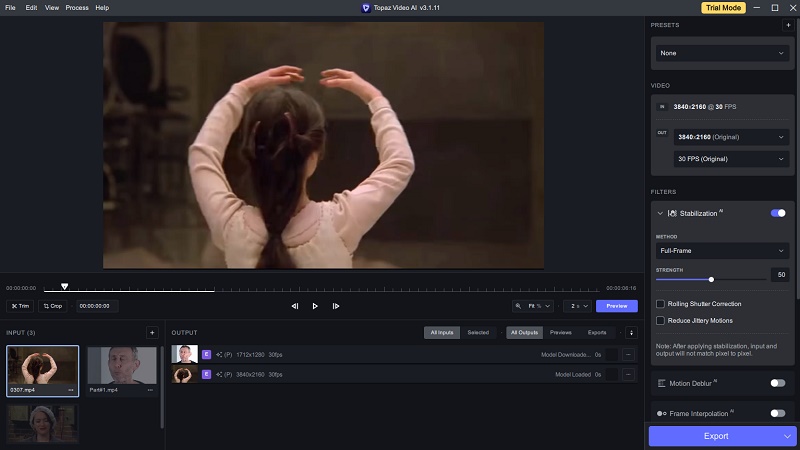
2.3 Aimages
Aimages est un logiciel de mise à l'échelle vidéo en ligne. Il dispose actuellement de 10 filtres IA pour répondre à vos besoins et propose quelques paramètres avancés tels que la conversion de films SD en HD, la suppression du bruit et la récupération des détails perdus, le désentrelacement, etc. Après vous être inscrit, vous recevrez 1,5 point gratuit qui vous permettra d'éditer gratuitement 1 à 3 courtes vidéos en 5 secondes.
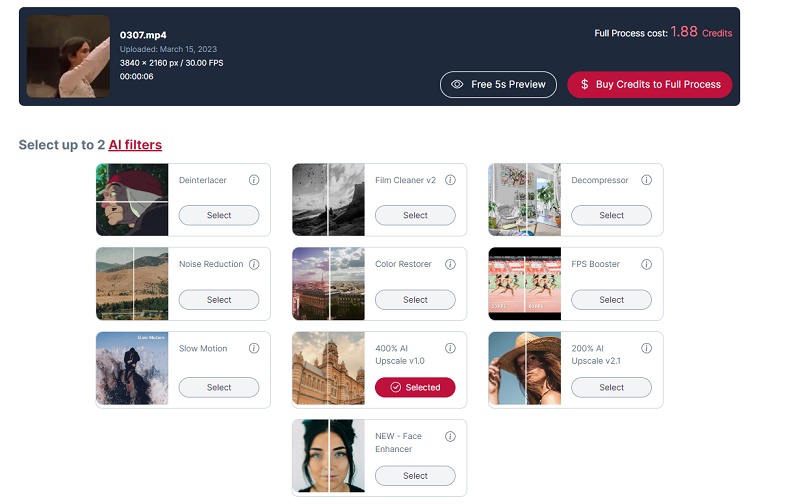
2.4 CutOut.Pro
Cutout.Pro est un autre outil d'amélioration vidéo gratuit basé en ligne avec des fonctions telles que le désentrelacement, l'interpolation des mouvements et la stabilisation du flou. Il prend en charge le transfert de vidéos aux formats MP4, WEBM, MOV et GIF avec une taille de fichier maximale de 2 Go et une résolution vidéo maximale de 4K. L'avantage de cet outil d'amélioration vidéo en ligne est qu'il est facile à utiliser et qu'il commence à traiter directement après le téléchargement. Cependant, le format de sortie est limité à MP4 et il n'y a pas de paramètres avancés tels que le codec, la qualité d'encodage, la mise à l'échelle, etc.
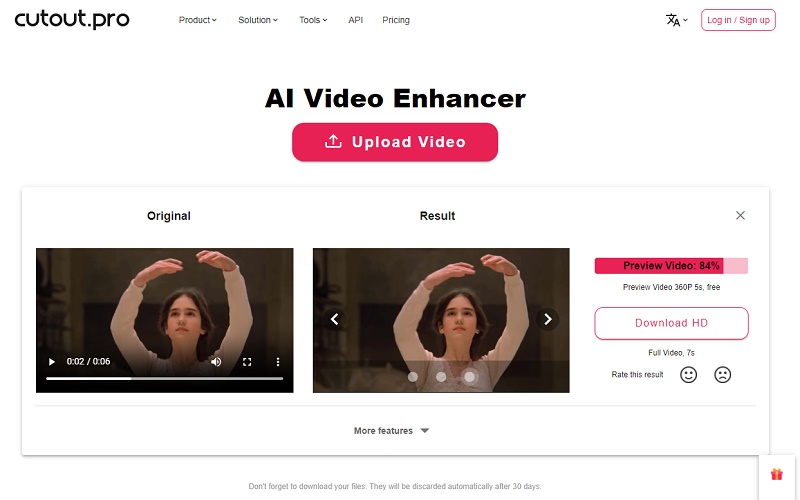
2.5 GDFLab
GDFLab est également un logiciel d'amélioration vidéo en ligne qui utilise de l'IA pour affiner et augmenter la résolution vidéo sans perte de qualité. L'utilisation est simple : il suffit de transférer votre vidéo et de laisser l'outil faire son travail. Une version d'essai gratuite est disponible, ce qui vous permet d'essayer les fonctions avant de vous abonner.
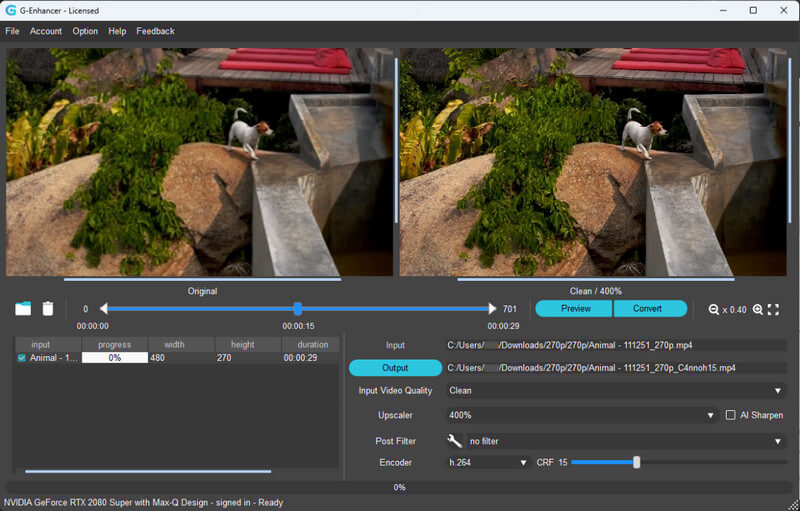
Partie 3 : Quel est le meilleur outil gratuit pour améliorer la qualité des vidéos ?
Les préférences en matière d'amélioration de la qualité vidéo varient en fonction des besoins de chacun. Le tableau comparatif ci-dessous peut vous aider à déterminer rapidement quel est le meilleur logiciel gratuit d'amélioration de la qualité vidéo pour vous.
|
Deux de ces cinq outils pour améliorer la vidéo sont des logiciels de bureau et trois sont des outils en ligne. En comparaison, le logiciel de bureau est plutôt recommandé. Bien que l'outil en ligne soit pratique, il existe des restrictions concernant la taille du fichier d'entrée, la qualité de sortie, etc. En ce qui concerne AVCLabs Video Enhancer AI et Topaz Video Enhance AI, il n'y a en fait pas de grandes différences en termes de fonctions et de résultats de sortie. Toutefois, si vous êtes novice en matière d'amélioration vidéo, AVCLabs Video Enhancer AI est certainement le meilleur choix.
Partie 4 : Comment améliorer gratuitement la qualité d'une vidéo ?
Voyons maintenant comment améliorer la qualité d'une vidéo avec le meilleur outil gratuit, à savoir AVCLabs Video Enhancer AI.
Tutoriel Vidéo : Comment utiliser AVCLabs Video Enhancer AI ?
Étape 1 : Téléchargez et installez AVCLabs Video Enhancer AI
Tout d'abord, téléchargez et installez le programme AVCLabs Video Enhancer AI sur votre ordinateur. Les cartes graphiques dédiées haut de gamme (NVIDIA GTX 1050 Ti et supérieures) sont fortement recommandées pour l'accélération GPU lors du traitement des vidéos avec une grande efficacité et un gain de temps. Pour en savoir plus sur les exigences du système, veuillez vous référer à la page Spécifications techniques pour connaître les exigences du système et du matériel d'AVCLabs Video Enhancer AI.
Après l'installation, lancez Video Enhancer AI et vous verrez l'interface intuitive ci-dessous.
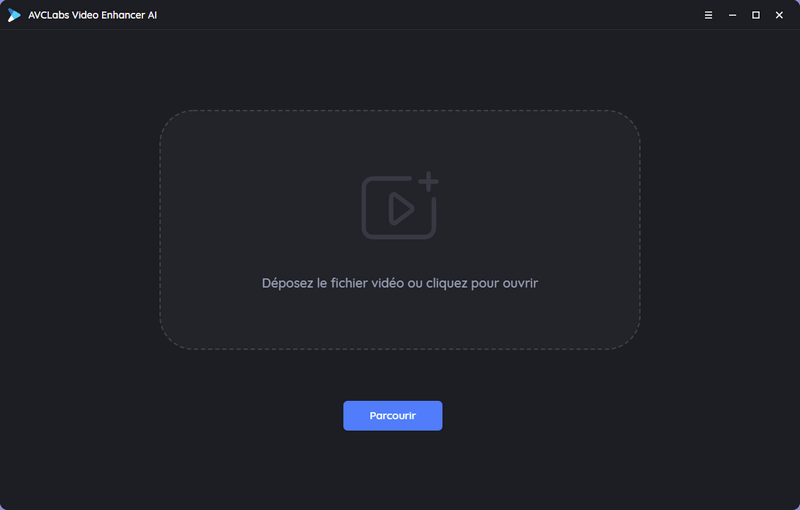
Vous pouvez glisser-déposer le fichier vidéo dans la zone carrée pour ouvrir la vidéo dans le programme. Vous pouvez également cliquer sur le bouton Parcourir, puis sélectionner Fichier > Ouvrir pour ajouter la vidéo source.
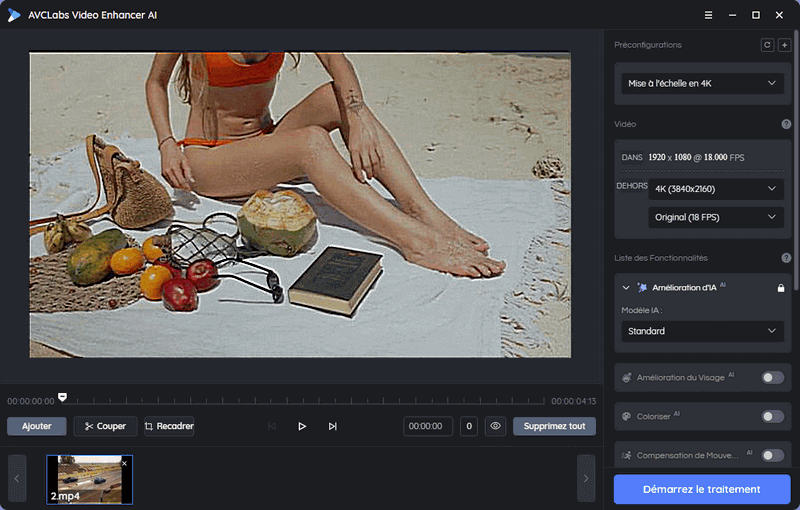
Étape 2 : Sélectionnez une fonction d'IA
Après avoir chargé le fichier vidéo, vous pouvez afficher les options de réglage dans le volet droit. Dans la section Liste des Fonctionnalités, vous pouvez sélectionner une ou plusieurs fonctions d'IA pour améliorer la qualité de la vidéo. Ici, nous choisissons Amélioration d'IA.
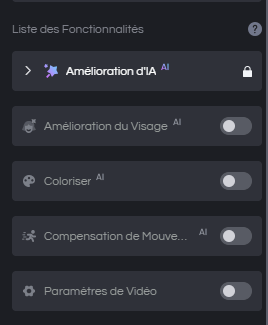
Vous pouvez également choisir directement dans la section Préconfigurations. Dès que vous sélectionnez une option prédéfinie, les fonctions d'IA correspondantes sont automatiquement activées.
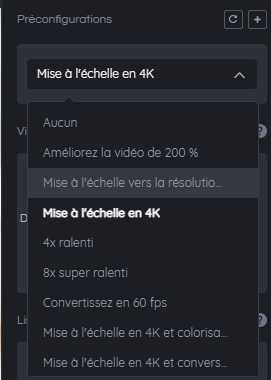
Remarque : la résolution vidéo a un impact sur la taille de la vidéo. Des résolutions plus élevées ne sont pas toujours un meilleur choix. Par conséquent, lorsque vous choisissez une résolution, vous pouvez tenir compte de votre résultat final.
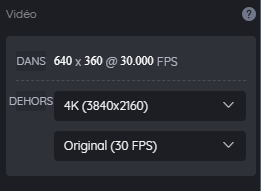
Étape 3 : Configurez les paramètres de vidéo et de sortie
Paramètres de Vidéo : Réglez la couleur de la vidéo (Luminosité, Saturabilité et Contraste), recadrez la vidéo pour remplir le cadre et désentrelacez. Tous ces paramètres peuvent vous aider à améliorer visuellement la qualité de la vidéo
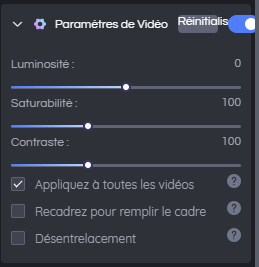
Paramètres de Sortie : Ici, vous pouvez modifier le format vidéo, l'encodeur, le débit binaire, les paramètres audio et le chemin de sortie.
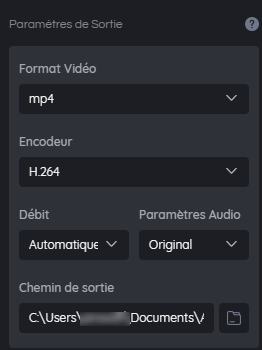
Étape 4 : Commencez à améliorer la qualité de la vidéo
Une fois les réglages terminés, cliquez directement sur le bouton Démarrez le traitement. AVCLabs commence à convertir la vidéo basse résolution en une vidéo haute résolution. Sur l'interface de traitement, vous pouvez prévisualiser la vidéo originale et la vidéo traitée, ainsi que la barre de progression, le temps de traitement et l'utilisation du GPU.
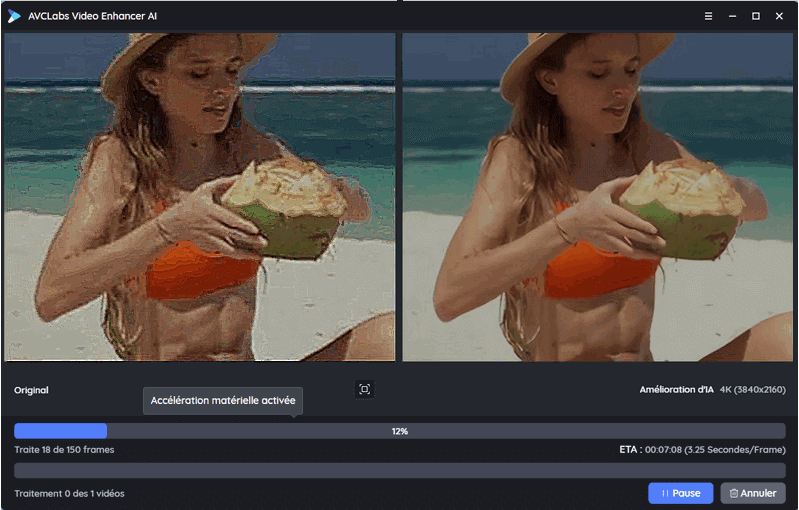
Une fois le traitement terminé, vous pouvez cliquer sur Ouvrir le dossier et vérifier la vidéo améliorée. Cet outil d'amélioration vidéo basé sur l'IA vous permet d'obtenir une meilleure qualité vidéo tout en mettant à l'échelle la résolution vidéo vers une résolution supérieure.
Conclusion
Voici quelques outils d'amélioration et de mise à l'échelle qui permettent d'améliorer la qualité des vidéos grâce à l'IA. Que vous souhaitiez améliorer la qualité d'une vieille vidéo domestique, redonner vie à une vidéo de marketing ou donner un meilleur aspect à un court métrage, ces outils peuvent vous aider à y parvenir !